如何在WPS中共享表格?
首先打开需要共享的表格文件并确保已保存至WPS云文档,然后点击右上角的”协作”按钮,选择”邀请成员”并输入协作者的WPS账号或邮箱(也可从通讯录选择联系人)。设置权限(可编辑/仅查看/允许评论)后发送邀请,协作者将通过WPS消息中心或邮件收到通知,点击链接即可加入实时协作。
共享表格的准备工作
在共享表格之前,你需要确保以下几点:
WPS账户注册:为了使用WPS云服务进行表格共享,首先需要注册一个WPS账户。如果你尚未注册,可以通过 WPS Office 软件直接创建账户。
安装WPS Office:确保你已经安装了最新版本的 WPS Office,建议使用手机、PC或平板设备,均可使用WPS进行表格编辑和共享。
保存表格文件到WPS云:WPS 提供了云存储服务,可以将表格文件保存在云端,这样无论你身处何地,都能方便地进行访问与共享。
如何在 WPS 中共享表格
将表格文件上传至WPS云
要在 WPS 中共享表格,首先需要将表格文件上传到 WPS 云。操作步骤如下:
打开 WPS Office。
找到并打开你想共享的表格文件。
点击左上角的“文件”选项,选择“保存到云端”或“另存为云端文档”。
如果你尚未登录 WPS 账号,可以在此时登录。上传后,文件会存储在 WPS 云端,方便随时共享。
设置文件权限
上传文件后,你可以根据需要设置文件的权限,以确保共享表格的安全性。
打开已上传的表格文件。
点击文件右上方的“共享”按钮,进入共享设置界面。
选择“共享链接”或“共享给指定人员”。
共享链接:你可以生成一个链接,将链接发送给任何人。你可以选择该链接是否允许对方进行编辑。
共享给指定人员:你可以邀请具体的用户或团队成员查看或编辑文件。点击“邀请人员”,输入邮箱地址或WPS账户信息,发送邀请。
共享文件链接
如果你选择了“共享链接”的方式,WPS 会生成一个可以直接访问的链接。此时,你可以复制该链接并发送给任何需要访问的人。你还可以通过设置来决定其他人是否可以编辑该文件,或者只能查看。
在“共享”界面中,点击“复制链接”,然后将链接粘贴到邮件、聊天工具或其他平台中。
你还可以设置该链接的有效期限、密码保护等,以确保共享文件的安全。
与他人实时协作
WPS 的一个强大功能是实时协作。通过在线共享,你和团队成员可以在同一时间对表格进行修改。每次编辑都会自动保存,且每个人的修改都会立即同步。
进入文件后,点击右上角的“多人在线编辑”按钮,邀请团队成员加入编辑。
共享文件后,团队成员在自己的设备上打开该文件时,可以看到当前版本并开始协作编辑。
所有编辑内容会实时更新,参与者可以在表格中看到彼此的更改,确保团队工作的无缝衔接。
设置文件的访问权限
WPS 允许你为共享的文件设置详细的权限管理,保障文档的安全性与隐私。你可以根据需要限制他人对表格的操作权限:
只读权限:允许其他人查看文件内容,但不能修改。
可编辑权限:允许其他人修改文件内容。
密码保护:为文件设置密码,只有知道密码的人才能访问文件。
这些权限设置帮助确保表格内容不会被未经授权的人员修改。
如何管理共享的表格
当你分享了表格文件后,你还可以随时管理文件的访问权限,确保表格的安全性。
查看访问记录:WPS 提供了查看文件访问记录的功能,允许你查看文件的访问情况,了解谁查看了文件、谁修改了文件内容。
撤销共享:如果你不再需要分享该文件,可以随时撤销共享权限。进入文件的共享设置界面,点击“撤销共享”即可。
修改共享链接:如果你认为文件的链接已经泄露或不再需要,WPS 允许你修改链接或生成新的共享链接。
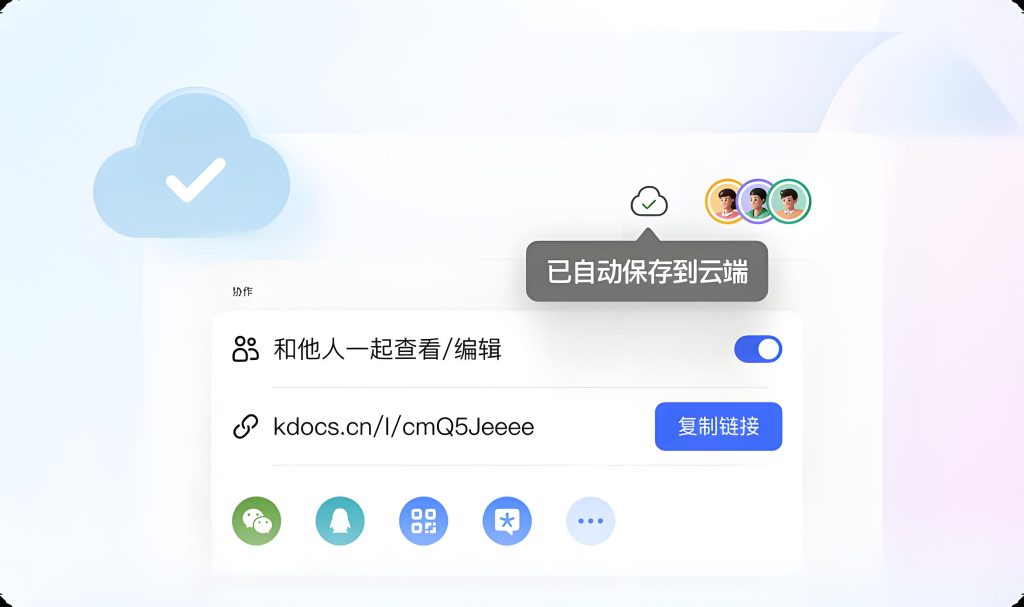
WPS表格的其他共享方式
除了使用WPS云服务进行在线共享,WPS还提供了其他几种共享方式:
通过电子邮件分享:你可以直接通过 WPS 将表格文件作为附件发送到指定的邮箱。接收者可以直接下载文件进行查看。
通过即时通讯软件分享:你可以将 WPS 云文件的共享链接发送到聊天工具中,方便快捷地分享文件。
常见问题
WPS云存储是免费的么?
如何保护共享的表格文件?
我可以同时与多个团队成员共享文件吗?
只需打开有道翻译官网,进入“客户端”或“PC版下载”页面,选择 Windows …
在WPS PPT中插入动画,选中对象后点击顶部菜单栏“动画”>“添加动画”…
首先打开PPT文档,点击“文件”菜单选择“选项”。在弹出的对话框中切换到“保存”…
在WPS Office的主界面首页,您可以通过长按图标、右键菜单或管理首页等操作…
在WPS中,您可以通过“插入”→“文本框”命令,选择预设样式或手动绘制模式,在文…
在WPS文字中,用户只需在“引用”选项卡中点击“目录”按钮,选择预设或自定义目录…

